Migrando datos de Oracle a Excel(*.xls; *.xlsx)
Esta guía te mostrará cómo migrar fácilmente datos de Oracle a MS Excel a través de unos simples pasos utilizando el Kit de herramientas de migración de bases de datos ESF, simplificando el proceso de migración complejo y ahorrándote tiempo valioso.
Oracle vs. MS Excel:
- Oracle es una corporación multinacional líder en tecnología informática que se especializa en sistemas de gestión de bases de datos. Reconocida por sus soluciones de bases de datos robustas y escalables, Oracle ofrece un conjunto completo de productos que abarca tecnologías de bases de datos, aplicaciones en la nube y software empresarial. Con presencia global y reputación de innovación, Oracle atiende a diversas industrias, incluidas finanzas, atención médica, comercio minorista y manufactura, permitiendo a las organizaciones administrar, proteger y analizar sus datos de manera eficiente para impulsar el éxito empresarial.
- Microsoft Excel es un potente software de hoja de cálculo desarrollado por Microsoft, ampliamente utilizado para organizar, analizar y visualizar datos. Ofrece una amplia gama de funciones que incluyen cálculos, herramientas de gráficos, tablas dinámicas y un lenguaje de programación de macros llamado Visual Basic para Aplicaciones (VBA). Excel permite a los usuarios crear fórmulas complejas, realizar análisis de datos y generar gráficos y tablas de apariencia profesional. Se utiliza ampliamente en diversos campos como finanzas, contabilidad, ingeniería y análisis de datos por su versatibilidad y facilidad de uso.
Requisitos previos:
Software requerido:
DMToolkit_x64.zip
(63.5 MiB)64-bit Aplicación de Windows for Kit de herramientas de migración de bases de datos ESF 12.2.07 (2025-07-01).
(md5: 0750355677f7108916a6c1f2bc0d4d87)DMToolkit_win32.zip
(58.9 MiB)32-bit Aplicación de Windows for Kit de herramientas de migración de bases de datos ESF 12.2.07 (2025-07-01).
(md5: a9ba6351d787ff958b4ff2d9ca888576)Sistema soportado:
- Windows 7 o superior.
- Oracle 11g ou supérieur.
- MS Excel 97 ou supérieur.
Guía paso a paso:
-
En el cuadro de diálogo "Elegir una fuente de datos", elija "Oracle";
- Introduzca el nombre del servidor (predeterminado: localhost) y el puerto (predeterminado: 1521).
- Ingrese el nombre de usuario (el predeterminado es "SYSTEM") y su contraseña.
- Seleccione el método de inicio de sesión (SID, Service_Name o TNS).
- Ingrese el SID o Service_Name de origen de Oracle en " Base de datos " caja o déjela vacía si usa el método TNS.
- Ingrese el nombre del esquema o déjelo en blanco (el valor predeterminado es el mismo que el nombre de usuario, puede presionar el botón " Actualizar " para listar todos los esquemas).
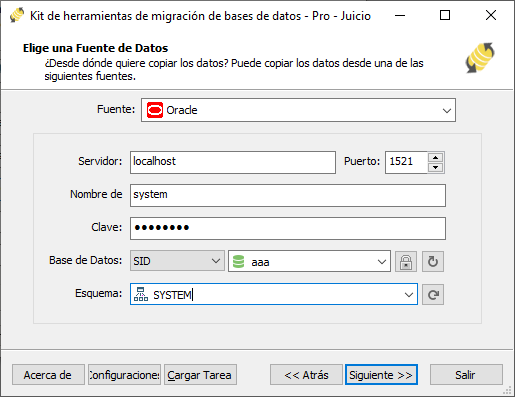
-
En el cuadro de diálogo "Elegir un destino", elija "Microsoft Excel (*.xls; *.xlsx)";
- Presione " ... " para seleccionar el archivo Excel (.XLS o .XLSX).
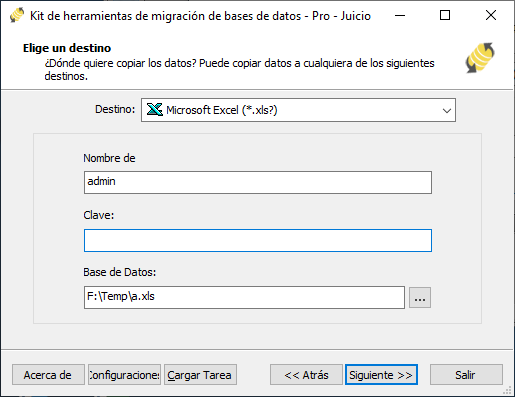
-
En el cuadro de diálogo "Seleccionar tablas y vistas de origen";
- Seleccione las tablas / vistas que se migrarán.

- Haga clic en " ... " para establecer las opciones de la tabla o reasignar la estructura de la tabla.

- Puede configurar el método de transferencia de datos (Sobrescribir tabla / Vaciar datos / Agregar datos / Omitir tabla) o filtrar los datos antes de transferirlos.
- Elija " Asignación de campos " opción, puede redefinir los campos en la tabla de destino, por ejemplo: nombre del campo, tipo de datos, valor predeterminado, comentario y también.
- Seleccione las tablas / vistas que se migrarán.
-
En el cuadro de diálogo "Ejecución";
- Haga clic en "Enviar" para comenzar la migración, este kit de herramientas lo ayudará a migrar rápidamente los datos de Oracle a MS Excel sin intervención.

- Haga clic en " Examinar registro " para visitar el registro de migración completo.
- Haga clic en " Guardar como trabajo " para guardar la configuración de migración en un archivo de trabajo, de modo que pueda " Cargar trabajo " para volver a cargar rápidamente el trabajo de migración en el futuro o ejecutar el trabajo de migración a través del símbolo del sistema. Ejecute " esf-cmd --help " en el símbolo del sistema para obtener los parámetros completos del comando.
- Haga clic en "Enviar" para comenzar la migración, este kit de herramientas lo ayudará a migrar rápidamente los datos de Oracle a MS Excel sin intervención.
-
¡Terminado!
El programa completará la migración lo más rápido posible y le generará un informe de migración. Todo lo que tienes que hacer es sentarte y esperar. Si tiene alguna pregunta o sugerencia, no dude en ponerse en contacto con nosotros.
Enlaces relacionados:
Copyright © 2004-2025 DBSofts, all rights reserved. Términos y condiciones | Privacidad | Mapa del sitio